Growing GTQ1016 User Manual [pt]

Manual de utilizador GTQ1016
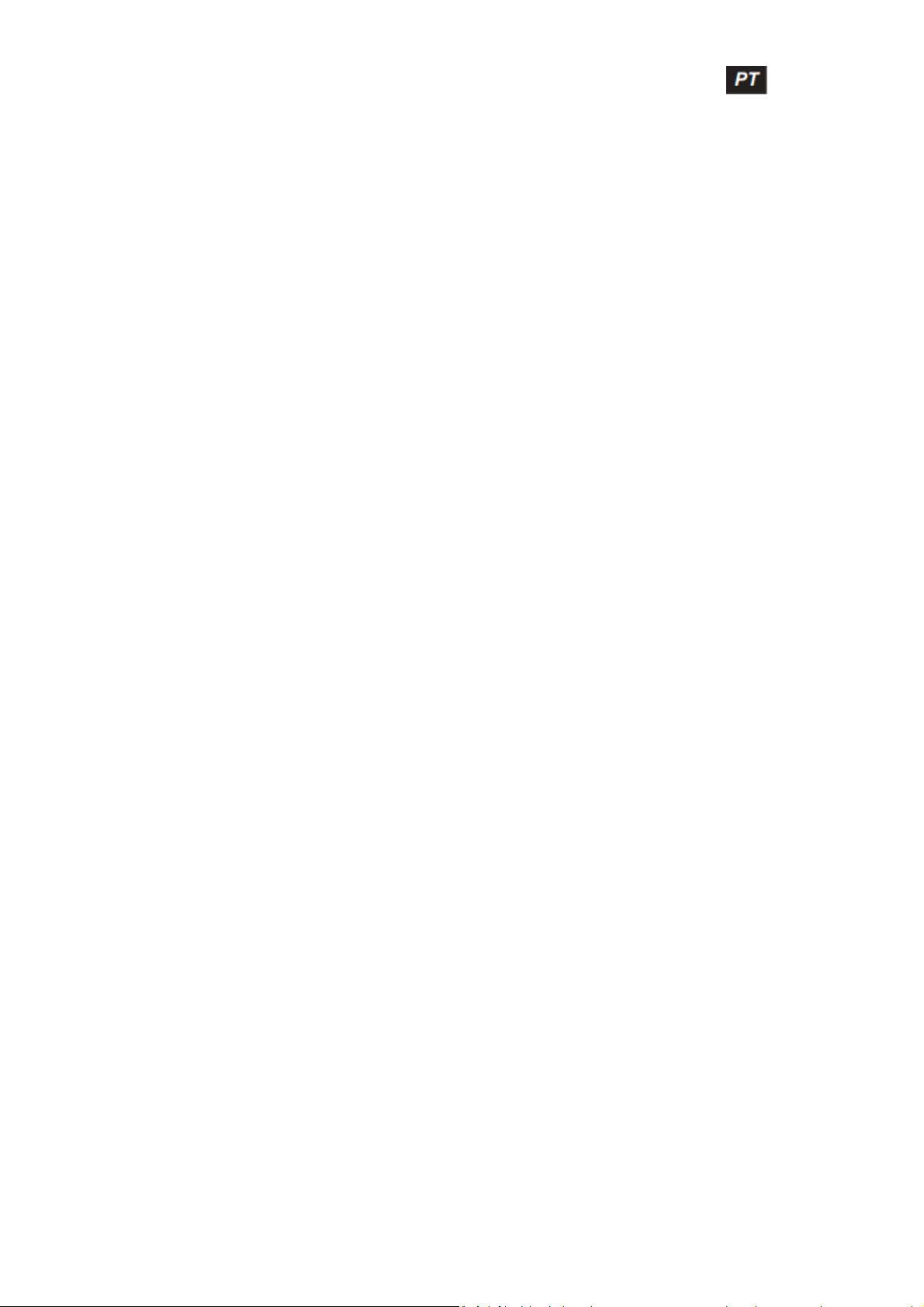
Manual GROWING Tablet GTQ1016
Índice
1. I nt r o d uç ã o .................................................................................................................... 3
1.1 Detalhes da Caixa do seu Tablet GROWING. ......................................................... 3
1.2 Características do seu Tablet GROWING: ............................................................... 3
2. Op e r a ç õ e s Bá s i c a s ..................................................................................................... 4
2.1 Desbloquear Ecrã .................................................................................................... 4
2.2 Ambiente de Trabalho .............................................................................................. 4
3. Aplicações .................................................................................................................... 6
3.1 Lista ......................................................................................................................... 6
3.2 Widgets ................................................................................................................... 7
3.3 Estabelecer e controlar os ícones do ambiente de trabalho .................................... 7
3.4 Apagar o atalho de uma aplicação do ambiente de trabalho ................................... 8
3.5 Alterar a imagem do ambiente de trabalho .............................................................. 8
4. Li g a r a o c o m p u t ad o r ................................................................................................... 9
5. Ge r e n c ia m e n t o d e a p l i c a ç õe s .................................................................................... 9
5.2 Instalar ..................................................................................................................... 9
5.2 Desinstalar:............................................................................................................ 11
6. V íd e o .......................................................................................................................... 11
7. M us i c a ........................................................................................................................ 12
8. Fu n ç ã o d e G r a v a ç ão ................................................................................................. 13
9. De f i n ições .................................................................................................................. 14
9.1 Redes sem fios e Outras ....................................................................................... 14
9.2 Dispositivo ............................................................................................................. 14
9.3 Pessoal .................................................................................................................. 14
9.4 Contas ................................................................................................................... 14
9.5 Sistema ................................................................................................................. 15
10. Câmera ..................................................................................................................... 15
10.1 Captura de fotografia ........................................................................................... 15
10.2 Captura de vídeo ................................................................................................. 16
11. C o n f i g ur a r R e d es s e m f i os ..................................................................................... 17
12. C o n f i g ur a r R e d e 3 G ................................................................................................ 18
13. L i s t a d e Do n g l e 3G c o m p a tíveis ............................................................................ 19
14. G a r a n t ia ................................................................................................................... 20
15. Certificado CE………………………..…………………………………………………..…22
www.mygrowing.com

Manual GROWING Tablet GTQ1016
1. Introdução
1.1 Detalhes da Caixa do seu Tablet GROWING.
Cada unidade terá os seguintes itens:
• 1 x Tablet GROWING PC
• 1 x Transformador
• 1 x USB cable
• 1 x OTG USB
• 1 x Manual de utilizador
1.2 Características do seu Tablet GROWING:
CPU
GPU
Sistema operativo
Tamanho do ecrã
Resolução
Memória Flash
Memória RAM
Suporte micro SD
Multimédia
Wi-Fi.
Bluetooth
Quad Core Allwinner A31s até 1.2Ghz
PowerVR SGX544MP2
Android 4.2.2
10.1 Polegadas
1280 x 800 HD
16GB
1GB
2GB até 32GB
Vídeo, áudio, Imagens, Ebooks, etc.
Realtek 8188ETV
2.1
3G
Bateria
Sensores
1x mini HDMI; 1xMicrofone; 1xAuscultador; 1xUSB;
Suporta 3G USB
5000mAh
Gyro e acelerómetro
Entradas/Saídas
1xDC 1x Micro SD
Idioma
Suporta 60 idiomas
www.mygrowing.com
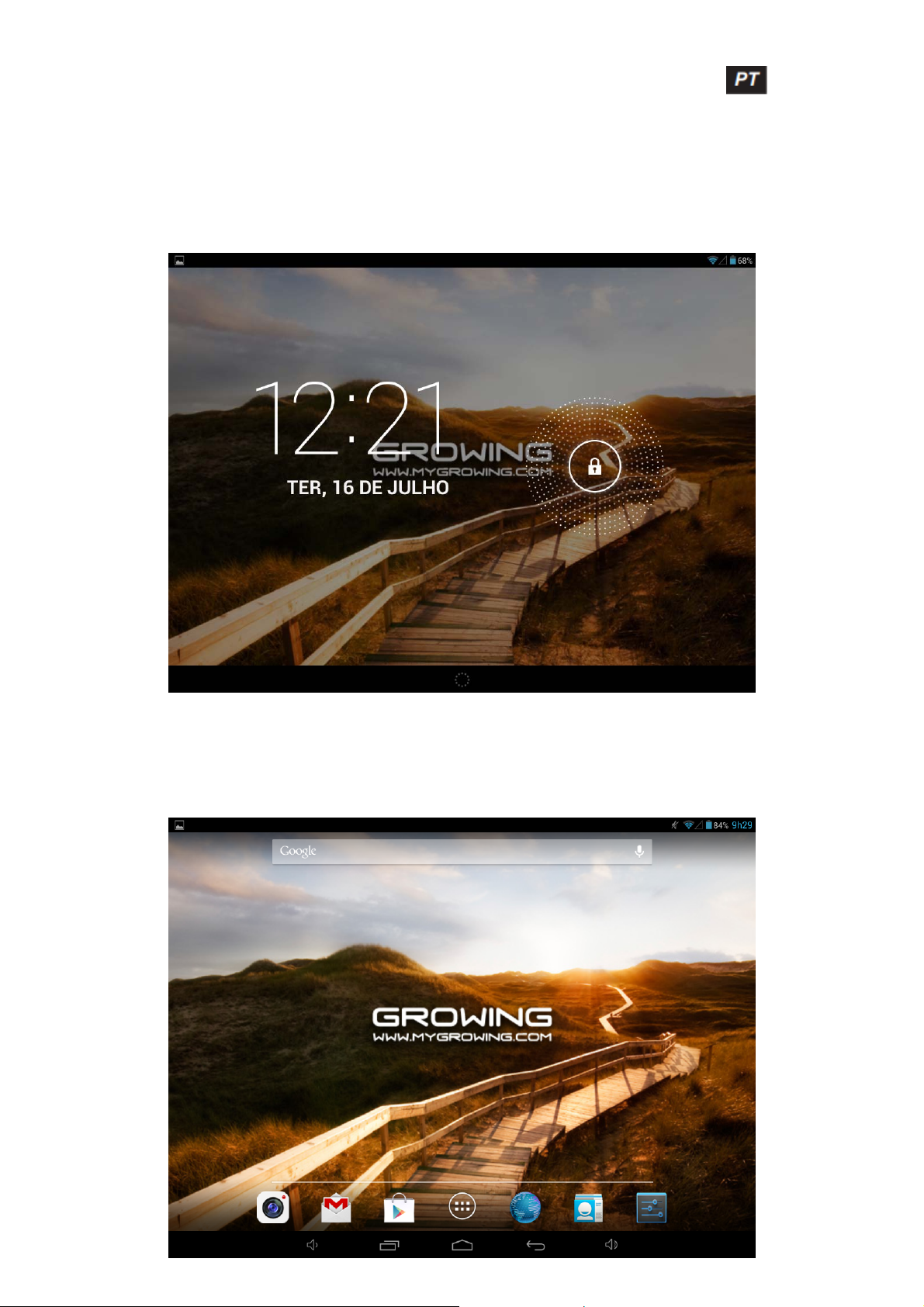
Manual GROWING Tablet GTQ1016
2. Operações Básicas
2.1 Desbloquear Ecrã
Depois de ligar o seu Tablet GROWING, o sistema entrará no menu de bloqueio
como mostra a seguinte imagem
.
Clique no ícone de desbloqueio e mova-o para desbloquear o ecrã.
2.2 Ambiente de Trabalho
Depois de desbloquear o ecrã, irá aparecer o menu como mostra a seguinte imagem
www.mygrowing.com
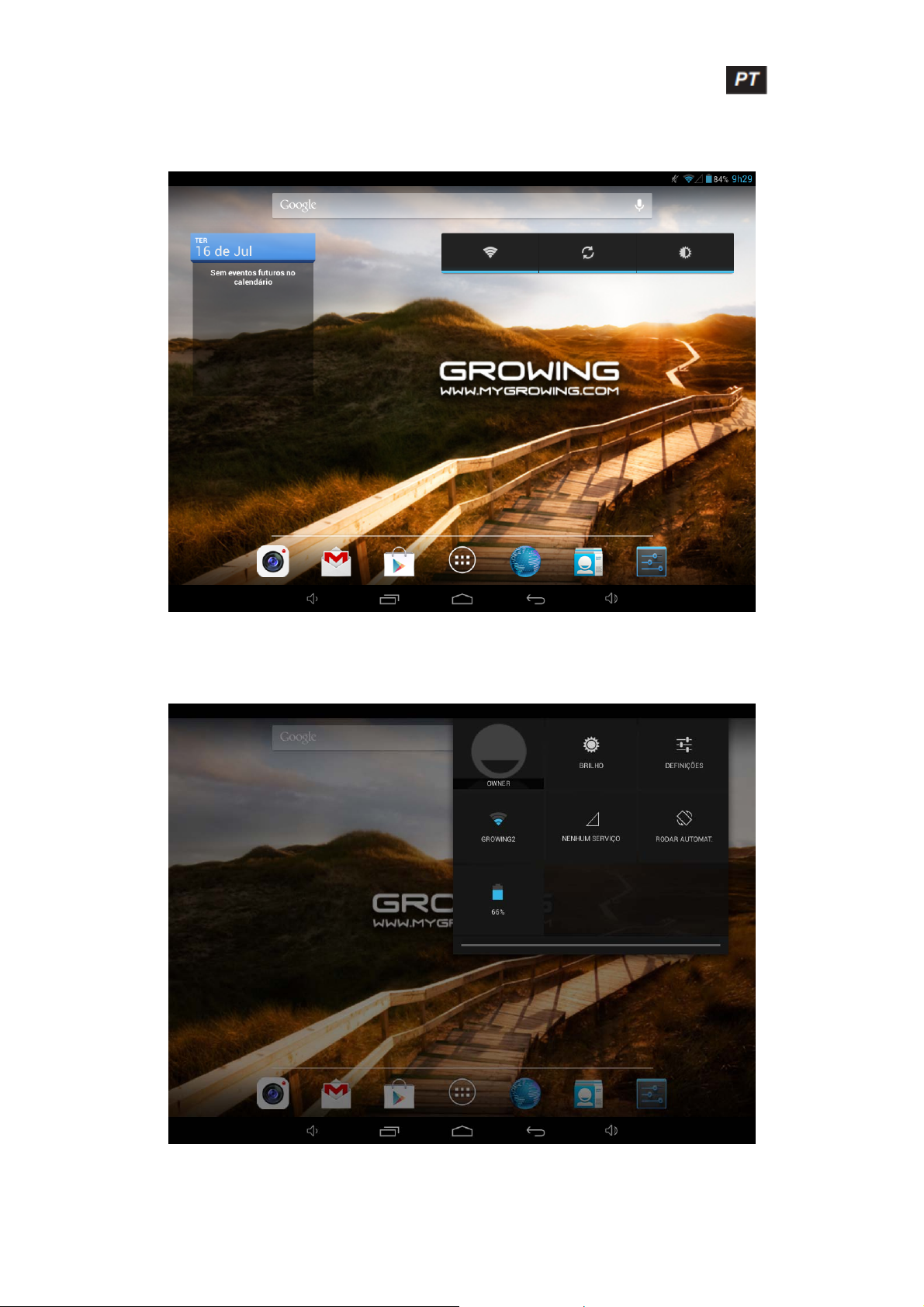
Manual GROWING Tablet GTQ1016
No Android 4.2.2 tem até 5 áreas de trabalho, para navegar entre elas terá que
arrastar com o dedo para o lado direito ou esquerdo.
Na barra de notificação poderá arrastar o dedo para baixo e aparecerá mais
informações como demonstra a seguinte imagem.
www.mygrowing.com
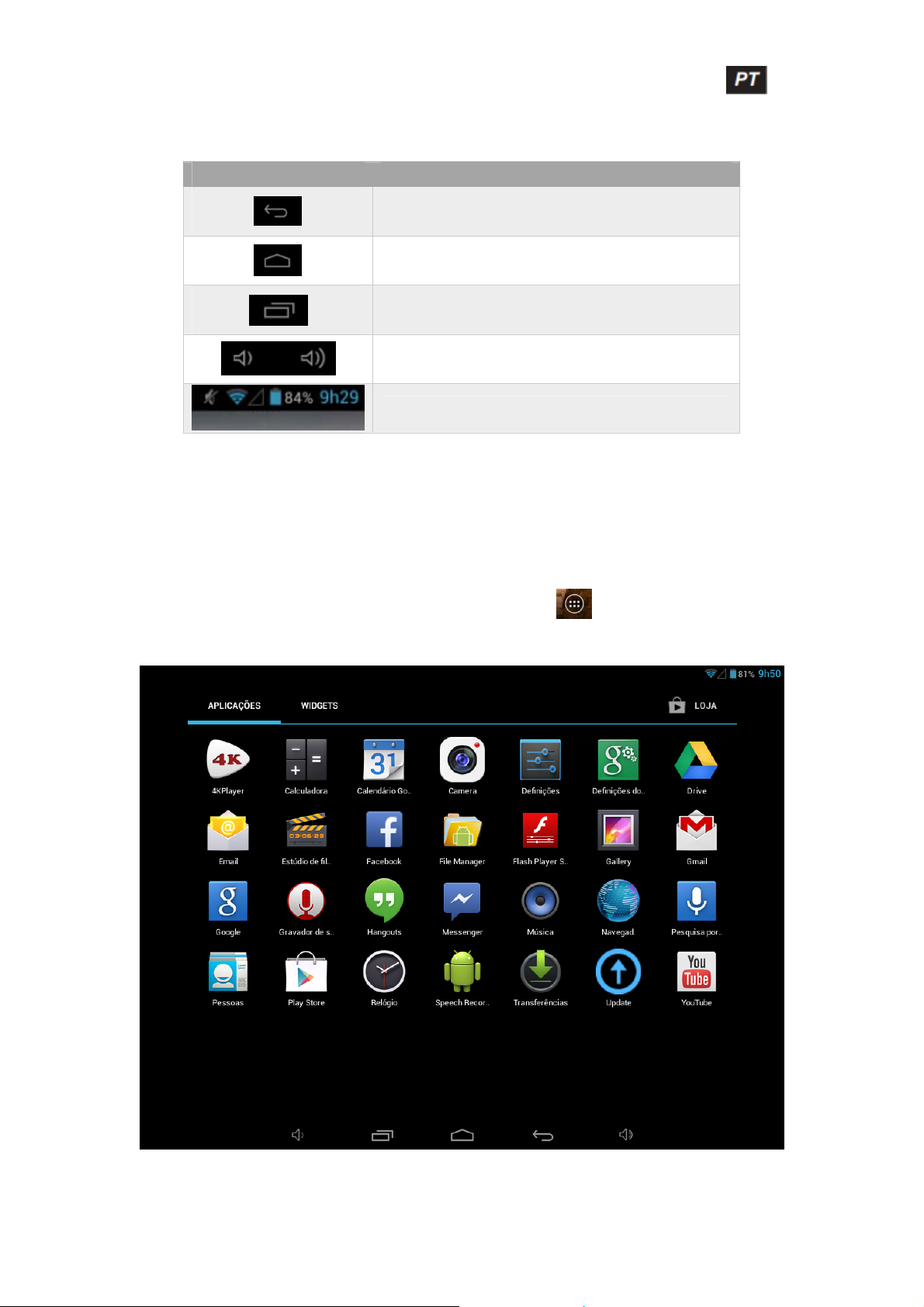
Manual GROWING Tablet GTQ1016
2.3 Introdução aos botões do menu principal
Imagem Característica
Clique neste ícone para voltar ao menu anterior.
Clique neste ícone para voltar ao ambiente de trabalho.
Lista de aplicações recentes.
Controlo de volume
Barra de notificações (ícone de bateria/Wi-Fi etc.)
3. Aplicações
3.1 Lista
No menu principal (área de trabalho) clique no ícone para entrar no menu de
aplicações como mostra a seguinte imagem.
Quando completar o primeiro ecrã de aplicações irá criar um segundo
automaticamente para aceder basta arrastar o dedo para a esquerda e estarão as
restantes aplicações no próximo ecrã.
www.mygrowing.com
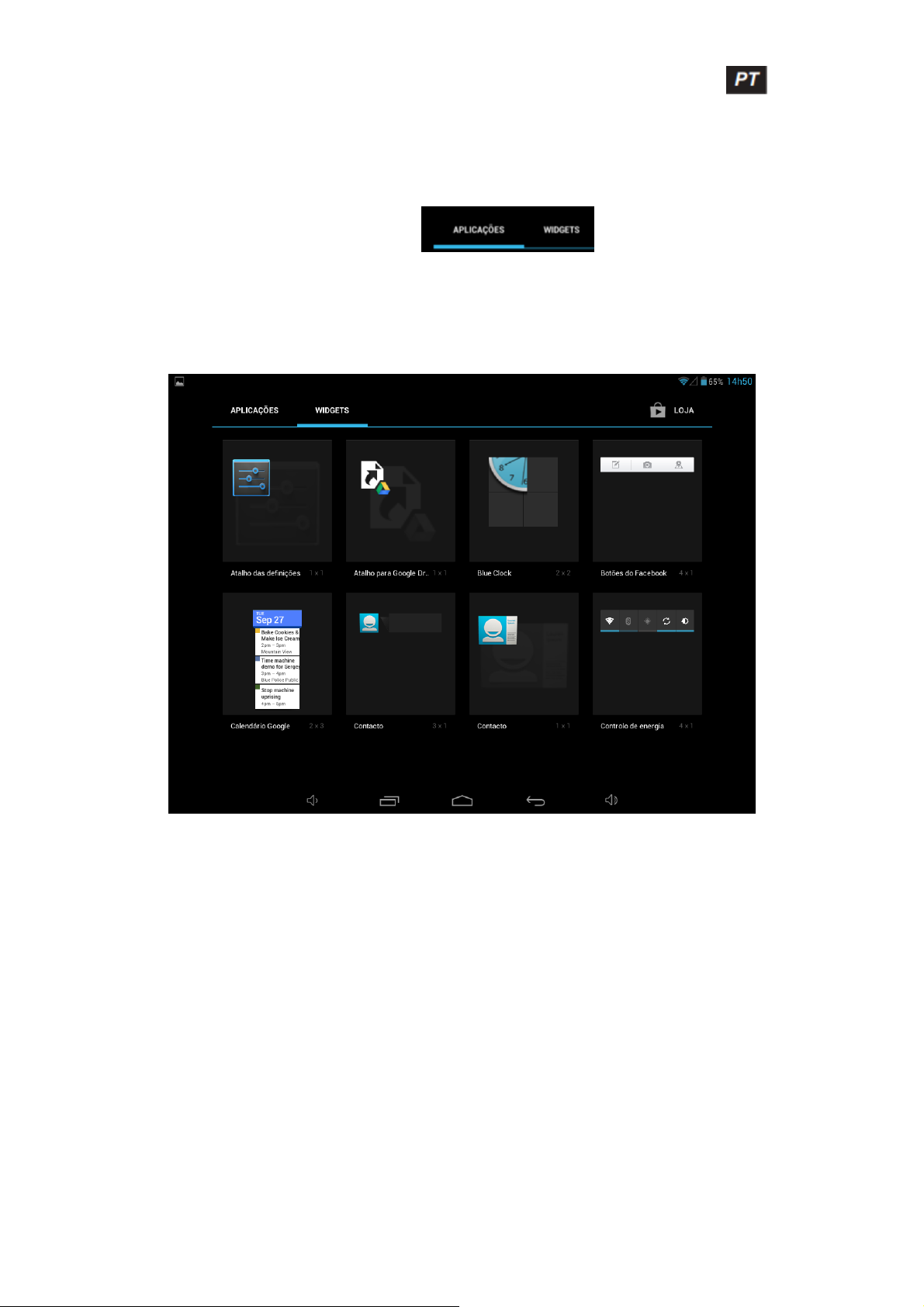
Manual GROWING Tablet GTQ1016
3.2 Widgets
No menu de aplicações, clique em ou arraste com o dedo
para a esquerda para entrar no menu dos Widgets. Pressione sobre o Widget e mova
para o menu principal.
Nota: Os Widgets só funcionam nas áreas de trabalho
3.3 Estabelecer e controlar os ícones do ambiente de trabalho
No menu de aplicações ou Widgets,pressione sobre o ícone que deseja para criar
um atalho na área de trabalho. Pressione sobre a aplicação/ Widget para mover para
onde quiser.
Nota: Alguns Widgets necessitam de ligação a internet para funcionar corretamente.
www.mygrowing.com
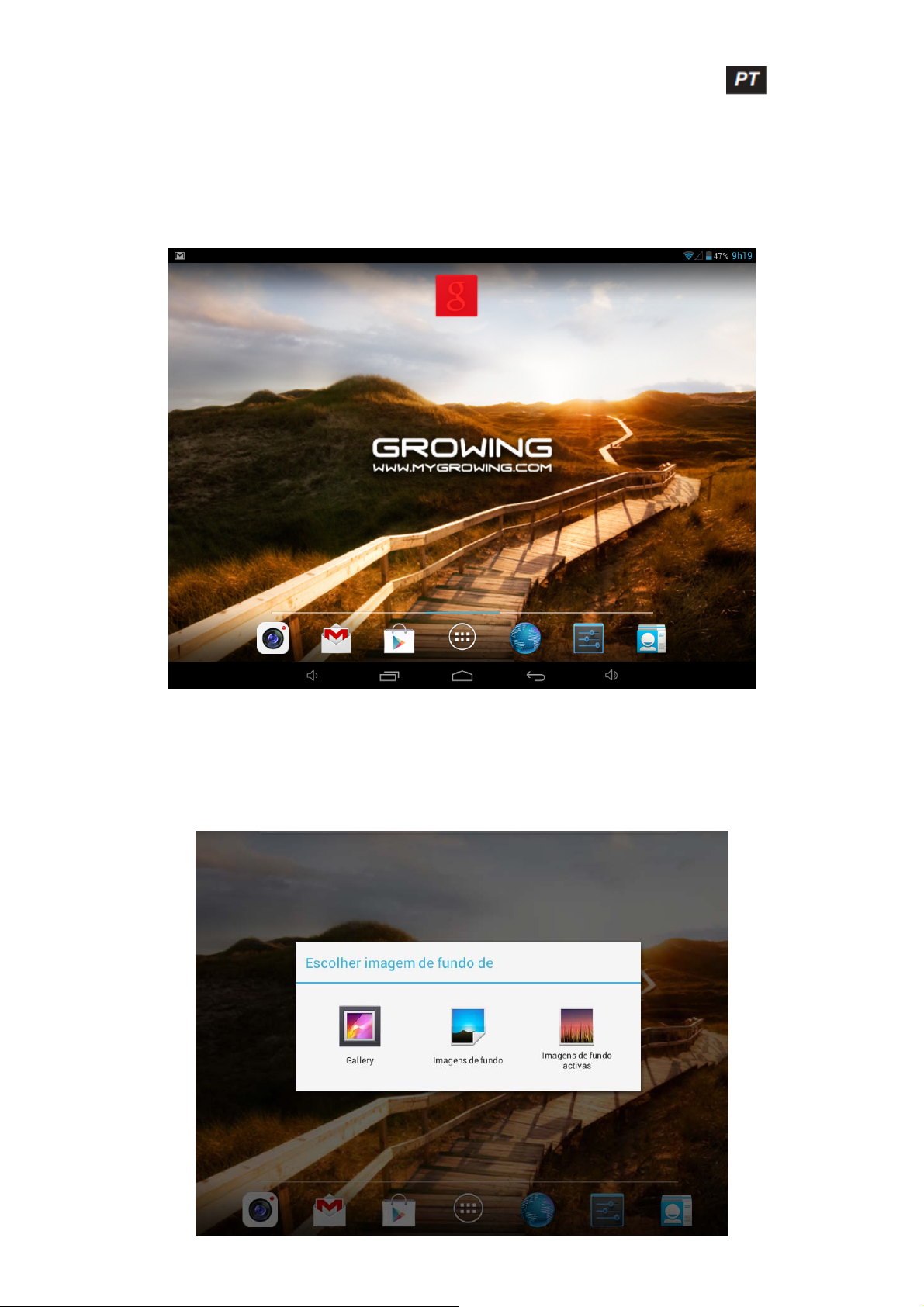
Manual GROWING Tablet GTQ1016
3.4 Apagar o atalho de uma aplicação do ambiente de trabalho
Pressione no ícone que deseja apagar e mova-o para cima onde tem um X.
Mantenha até o ícone ficar vermelho, quando estiver vermelho poderá soltar que o
ícone será eliminado.
3.5 Alterar a imagem do ambiente de trabalho
No ambiente de trabalho pressione num lugar em que não esteja ocupado e irá
aparecer uma janela para escolher a imagem. Escolha as imagens de sistema ou
galeria para usar uma foto guardada como imagem para o ambiente de trabalho.
www.mygrowing.com
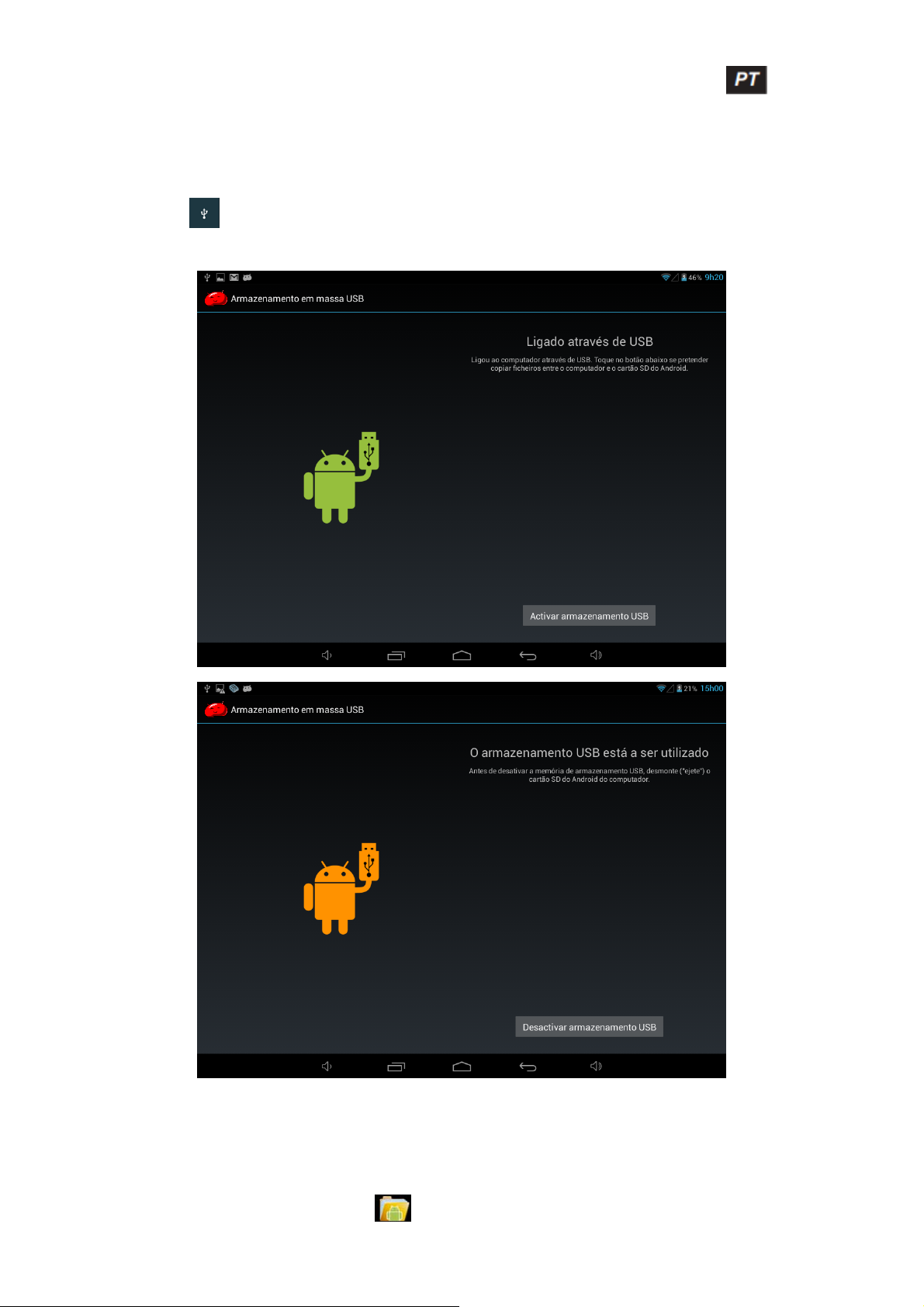
Manual GROWING Tablet GTQ1016
4. Ligar ao computador
Quando conectado ao computador poderá ser usado como disco USB. Clique no
ícone para ligar o armazenamento USB:
5. Gerenciamento de aplicações
5.2 Instalar
Abre o Gestor de ficheiros escolha o ficheiro APK que deseja instalar
correspondente a localização onde foi guardado.
www.mygrowing.com
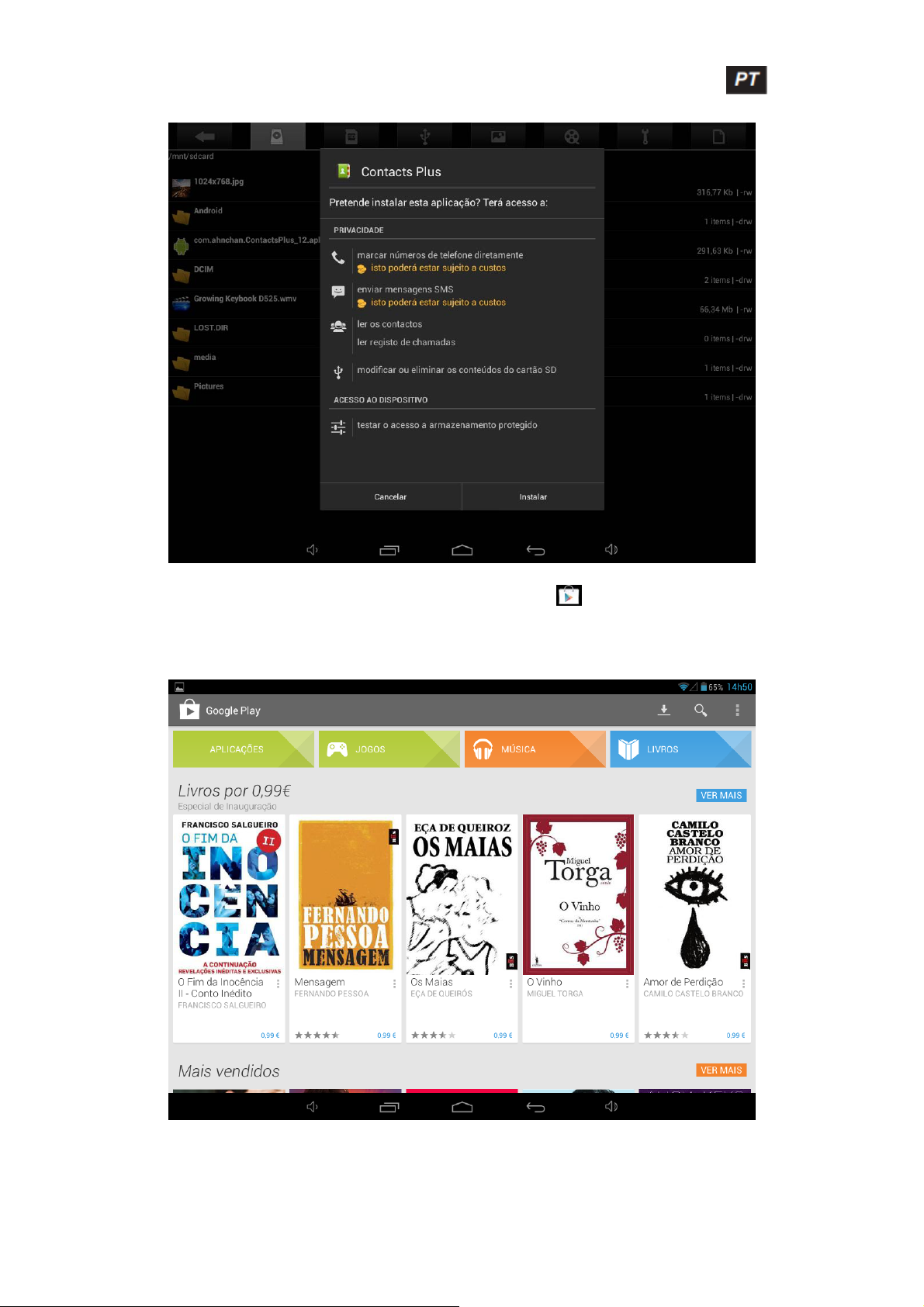
Manual GROWING Tablet GTQ1016
Para instalar aplicações através do Google Play (Market) terá que abrir
aplicação e associar uma conta Gmail ao seu Tablet GROWING.
www.mygrowing.com
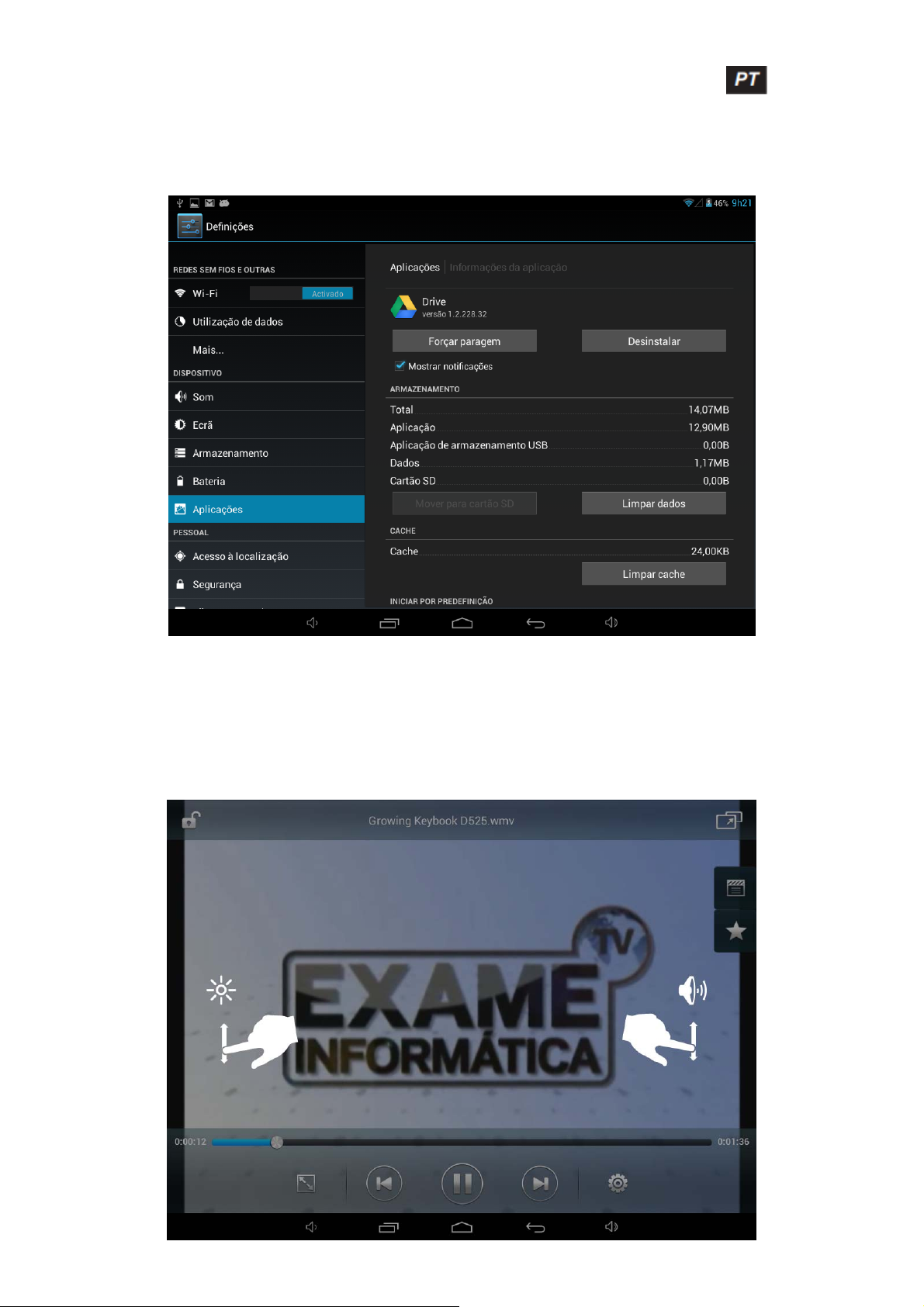
Manual GROWING Tablet GTQ1016
5.2 Desinstalar:
Nas definições escolha aplicações e selecione a aplicação e faça desinstalar.
Selecione “Ok” e a aplicação será desinstalada.
6. Vídeo
No menu de aplicações escolha reprodutor de vídeo e selecione um vídeo para ser
reproduzido.
www.mygrowing.com
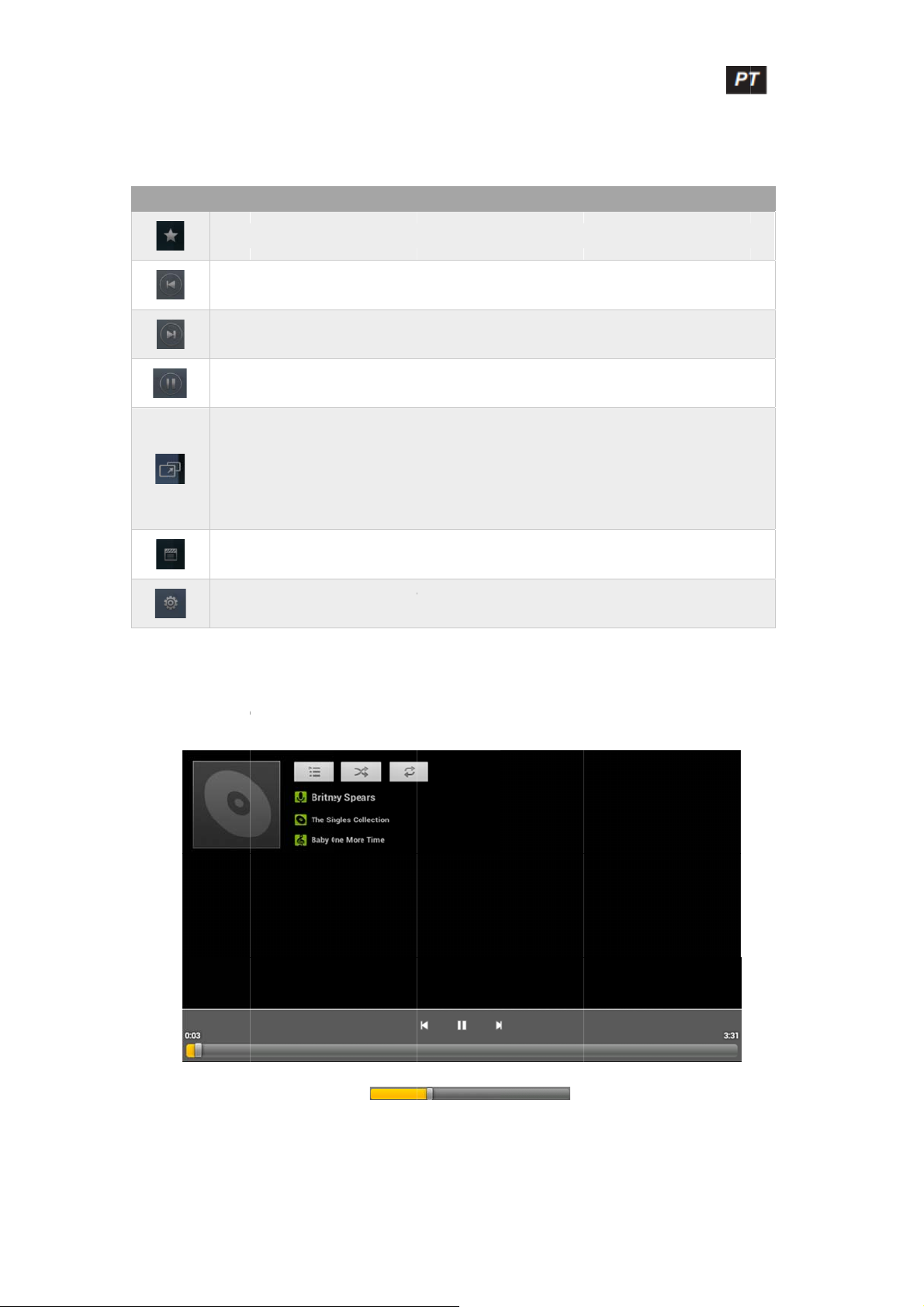
Man
u
a
M
m
s
r
o
o
o
o
ã
e
o
g
u
ú
p
a
1
e
e
z
r
u
o
ã
m
q
e
e
w
e
u
o
m
e
o
a
s
e
c
ç
n
o
c
3
o
s
a
p
e
ã
p
.
o
a
o
x
o
al GROWING
Inst
ruções dos
Im
gem
Tablet GTQ10
6
botões no r
Adici
nar aos favo
Víde
anterior (Pr
Paus
ar / Reprodu
long
).
Víde
Funç
pequ
víde
ou mover pa
repro
duz em fund
desli
seguinte (P
o vídeo de f
no na qual p
ar esta funç
produtor d
itos
ssione curto)
ir. Vídeo seg
essione curto
ndo:clique n
oderá fazer
ra onde quis
. Pressione l
o.
vídeo.
Fun
/ Retroceder
inte (Pressio
) / Avançar n
o ícone para
ais Zoom ou
r etc. Poderá
ngo durante
ão
no vídeo (pre
e curto) / Av
vídeo (press
omeçar a est
menos Zoom
fazer outra o
segundos d
sione longo)
nçar no víde
one longo).
função. Voc
esticando ou
eração enqu
pois clique n
.
(pressione
ê verá um víd
encolhendo
nto o vídeo
o "X" para
eo
7.
No
Lista
Men
de m
usica
enu de a
de reproduçã
:Gerencia
sica etc.
licações cli
o
ento de marc
ue em mú
adores, mod
ica.
de reproduç
o, legenda, s
eleção de fai
a
lize a barr
De
rep
odução.
de progr
sso
ara ajustar
o process
de
Inst
ruções dos
botões no r
produtor d
música.
w.mygrowing.
w
om
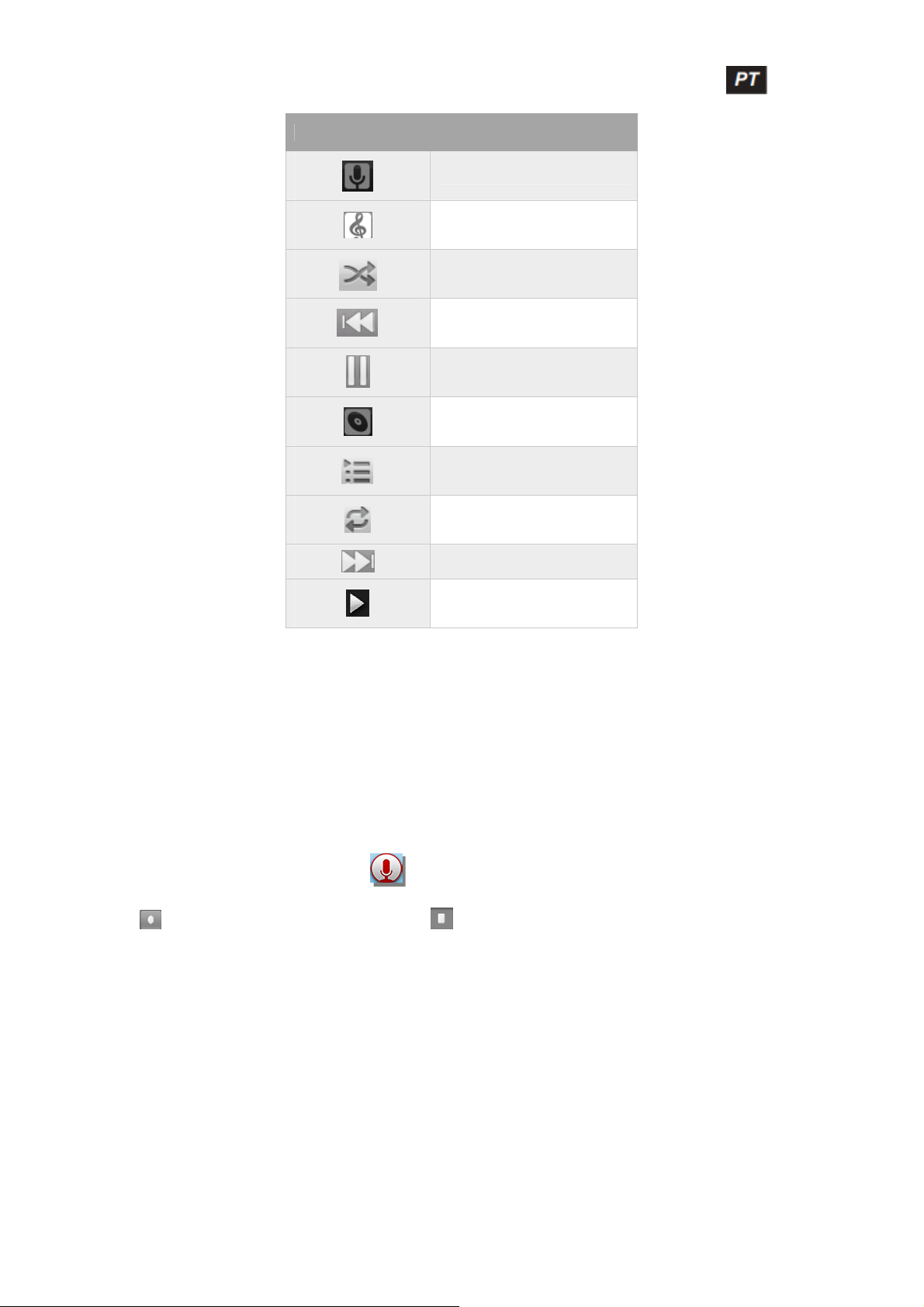
Manual GROWING Tablet GTQ1016
Imagem Função
Artista
Musica
Musica Aleatória
Reproduzir ultima música
Pausar
Álbum
Lista de Reprodução
Repetir musica (s)
Reproduzir próxima
Reproduzir
Quando não houver ficheiros de música na lista de reprodução o sistema irá
automaticamente carregar ficheiros de música através do cartão. (O Tablet GROWING
suporta formatos de reprodução: mp3, wav, midi, wma).
8. Função de Gravação
Clique no ícone de gravação para entrar na interface de gravação, clique em
para começar a gravar, clique em para parar a gravação.
Reproduzir a gravação: por favor selecione a aplicação música para reproduzir a
gravação.
www.mygrowing.com
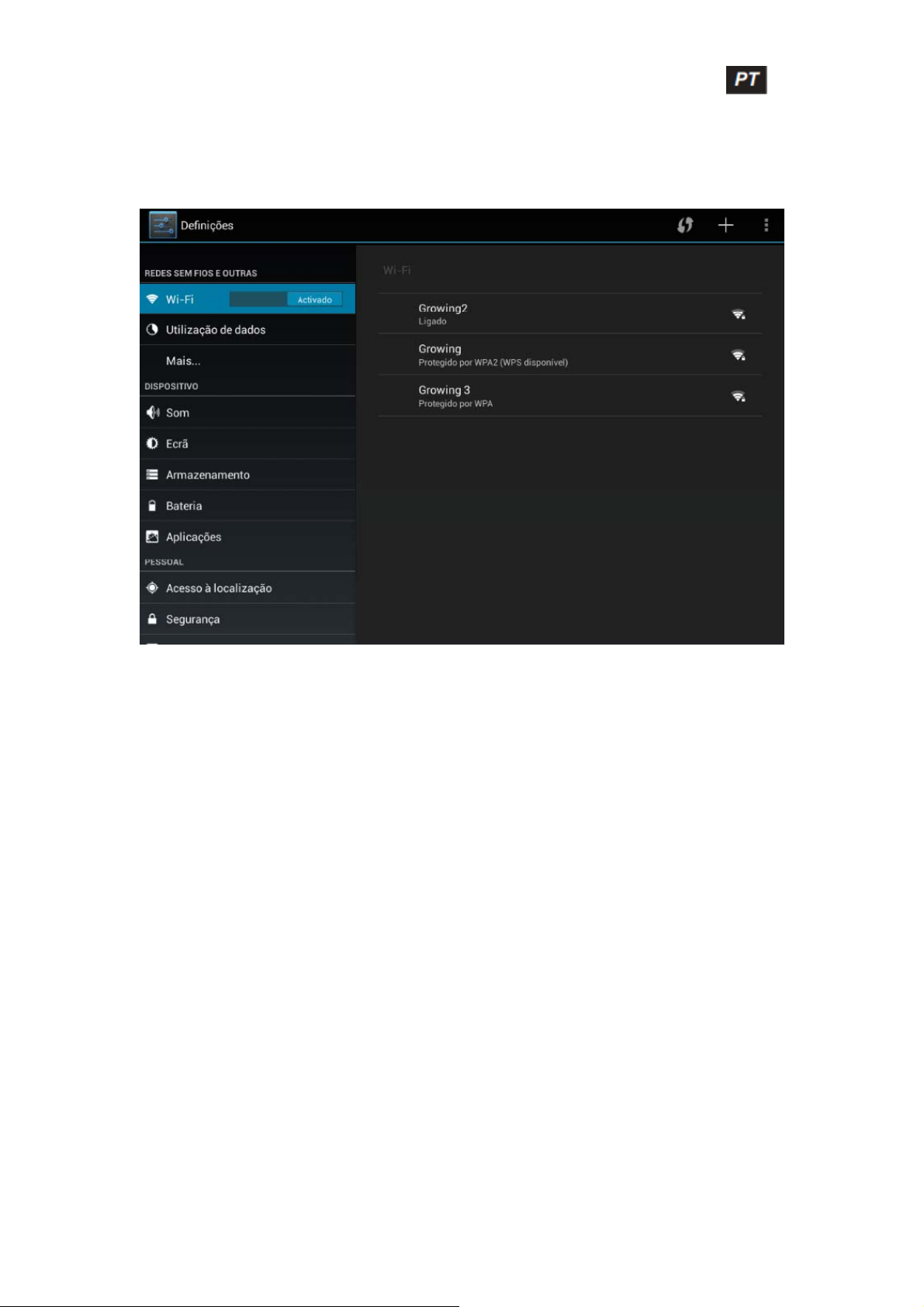
Manual GROWING Tablet GTQ1016
9. Definições
9.1 Redes sem fios e Outras
Poderá ligar/desligar o Wi-Fi, selecionar o modo de voo, configurar internet por cabo,
criar uma VPN, criar Hotspot portátil e configurar redes móveis.
9.2 Dispositivo
Poderá definir o toque e volume das notificações, som de toque, som do ecrã de
bloqueio.
Poderá definir brilho, suspensão do ecrã, imagem de fundo, tamanho do tipo de letra,
Poderá ver o armazenamento em uso, instalar cartão micro SD e instalar
armazenamento USB, ver aplicações transferidas e desinstalar e mover para o micro
SD, ver a memória em uso e ver o uso da bateria.
9.3 Pessoal
Poderá ativar serviços de localização Google tendo o Wi-fi ou 3G ligado.
Poderá submeter um código de bloqueio e informação do utilizador
Poderá escolher o idioma do sistema, teclado e método de introdução.
Poderá fazer cópia de segurança dos seus dados das aplicações e fazer restauro de
fábrica do seu tablet.
9.4 Contas
Poderá adicionar/remover conta email, empresa, Google e Facebook.
www.mygrowing.com
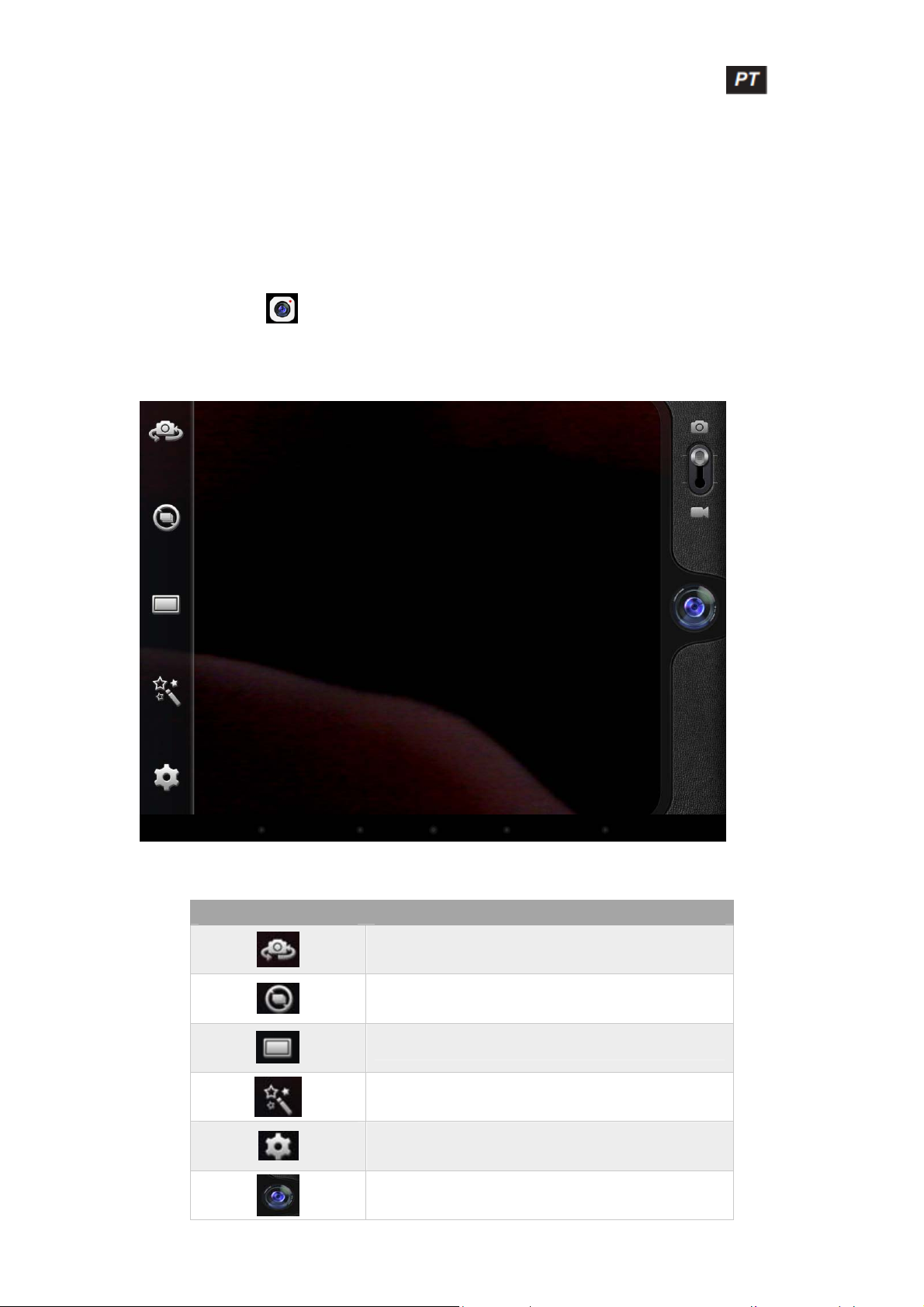
Manual GROWING Tablet GTQ1016
9.5 Sistema
Poderá definir data, hora fuso horário e ver informações de sistema.
10. Câmera
Clique no ícone para abrir a câmara, tirar fotografia ou fazer captura de vídeo.
10.1 Captura de fotografia
Instruções dos botões na câmara fotográfica.
Imagem Característica
Trocar modo de câmera frontal / traseira
Clique neste ícone para escolher o modo de fotografia
contínua.
Escolha o tipo de câmara entre normal e panorama
Escolha o esquema de cor da câmara
Definições da câmara fotográfica
Tirar fotografia
www.mygrowing.com
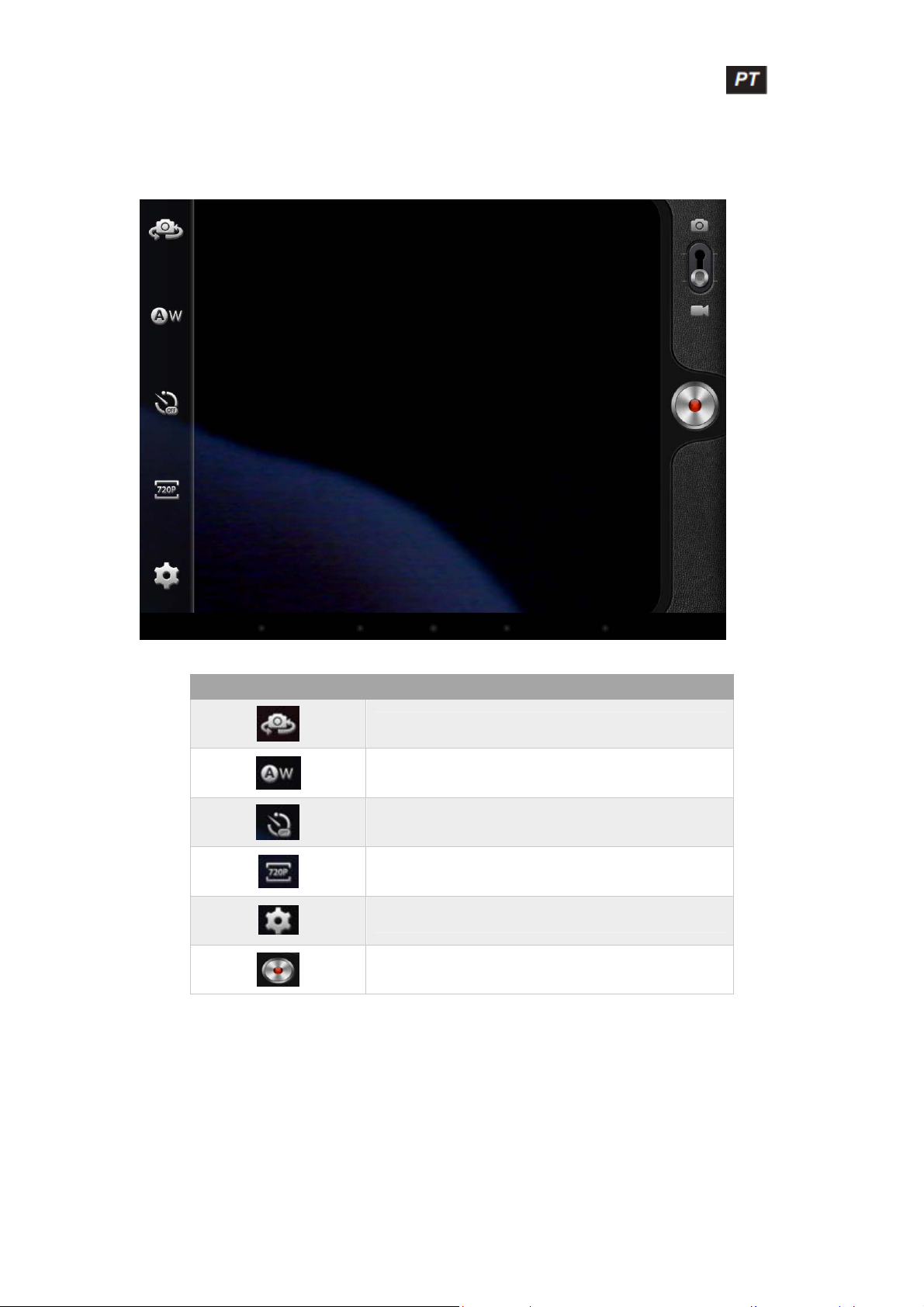
Manual GROWING Tablet GTQ1016
10.2 Captura de vídeo
Imagem Característica
Trocar modo de câmera frontal / traseira.
Clique neste ícone para escolher o esquema de cor da
câmara de vídeo.
Escolha o intervalo de tempo decorrido.
Escolha o tipo de gravação em HD.
Definições da câmara de vídeo.
Começa a gravação de vídeo.
www.mygrowing.com
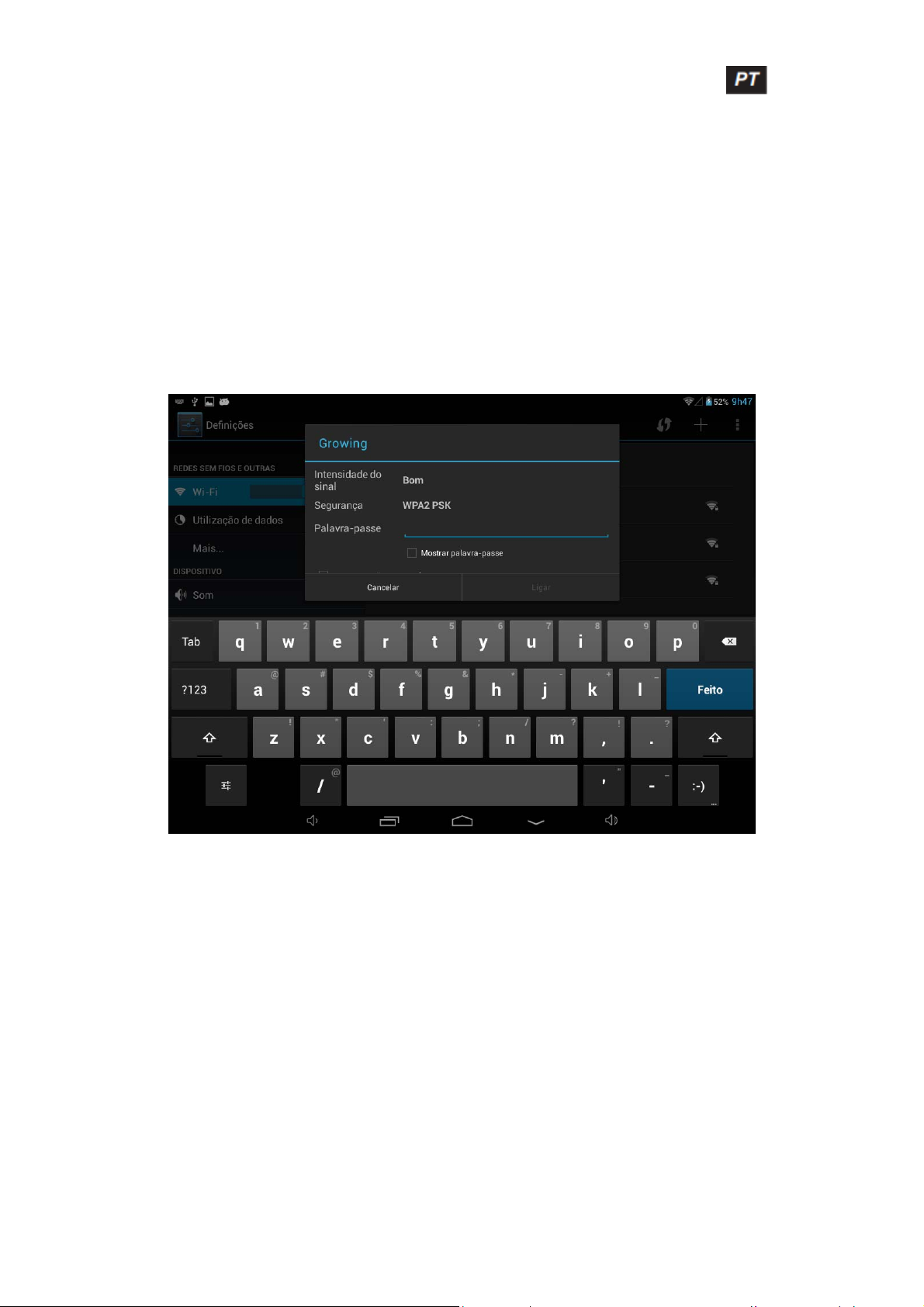
Manual GROWING Tablet GTQ1016
11. Configurar Redes sem fios
• Ligue o Wi-Fi, carregue em definições de Wi-Fi. O aparelho irá procurar redes
automaticamente.
• Escolha a rede Wi-Fi que deseja conectar-se.
• Carregue Conectar. Algumas redes poderão pedir palavra-chave.
• No ecrã de definições do Wi-Fi, carregando no botão menu e carregando em,
avançadas, poderá ver mais opções do Wi-Fi.
www.mygrowing.com
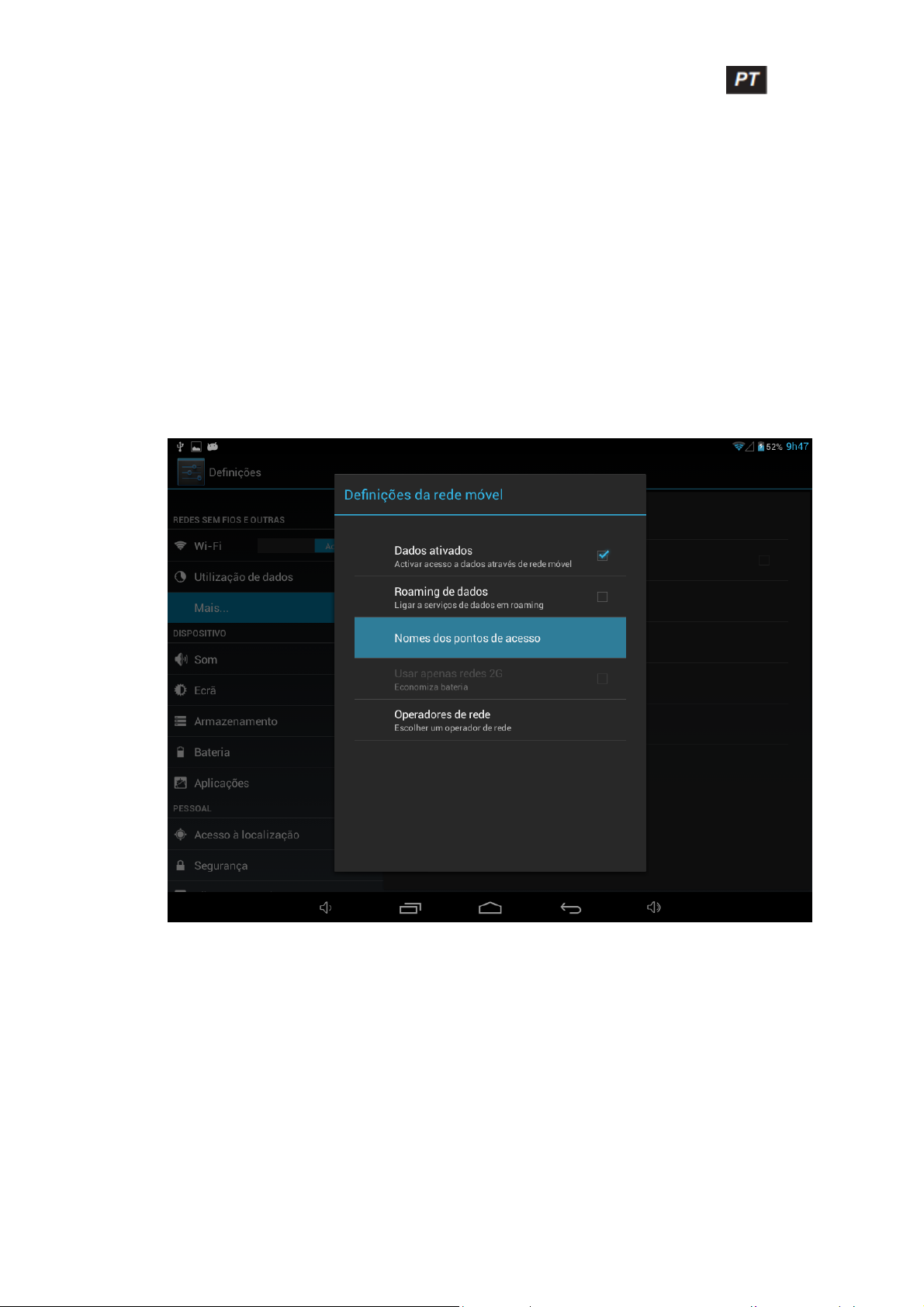
Manual GROWING Tablet GTQ1016
12. Configurar Rede 3G
• Desligue o Wi-Fi caso esteja ligado.
• Aceda as definições, selecione Redes sem fio e Outras e escolha redes
móveis, certifique-se que a opção de dados ativos esteja ativada. Volte para
trás.
• Insira o USB converter no Tablet juntamente com o USB 3G.
• Insira os nomes de pontos de acesso (APN’s) corretos para conseguir obter
3G. Nota: Alguns modelos de USB 3G poderão ser incompatíveis com o
nosso Tablet verifique primeiro a lista em anexo dos aparelhos compatíveis na
página seguinte.
www.mygrowing.com

Manual GROWING Tablet GTQ1016
13. Lista de Dongle 3G compatíveis
Modelo Modelo
Huawei-E153 ZTE-MF628
Huawei-E156G ZTE-MF636
Huawei-E160E ZTE-MF110
Huawei-K3520 ZTE-MF626
Huawei-E170 ZTE-MF633
Huawei-E173 ZTE-MF637u
Huawei-E176G ZTE-MF633BP+
Huawei-E1782 ZTE-MF170
Huawei-E180 ZTE-MF190
Huawei-E220 ZTE-TA356
Huawei-E226 ZTE-AC2736
Huawei-E230 ZTE-AC2736
Huawei-E261 ZTE-AC2746
Huawei-E270 ZTE-AC2766
Huawei-E272 ZTE-AC560
Huawei-E353 ZTE-AC580
Huawei-E1552 ZTE-AC581
Huawei-E1786 ZTE-AC590
Huawei-ET127
Huawei-EC122
Huawei-EC150
Huawei-EC156
Huawei-EC1270
Huawei-EC167
Huawei-EC189
www.mygrowing.com
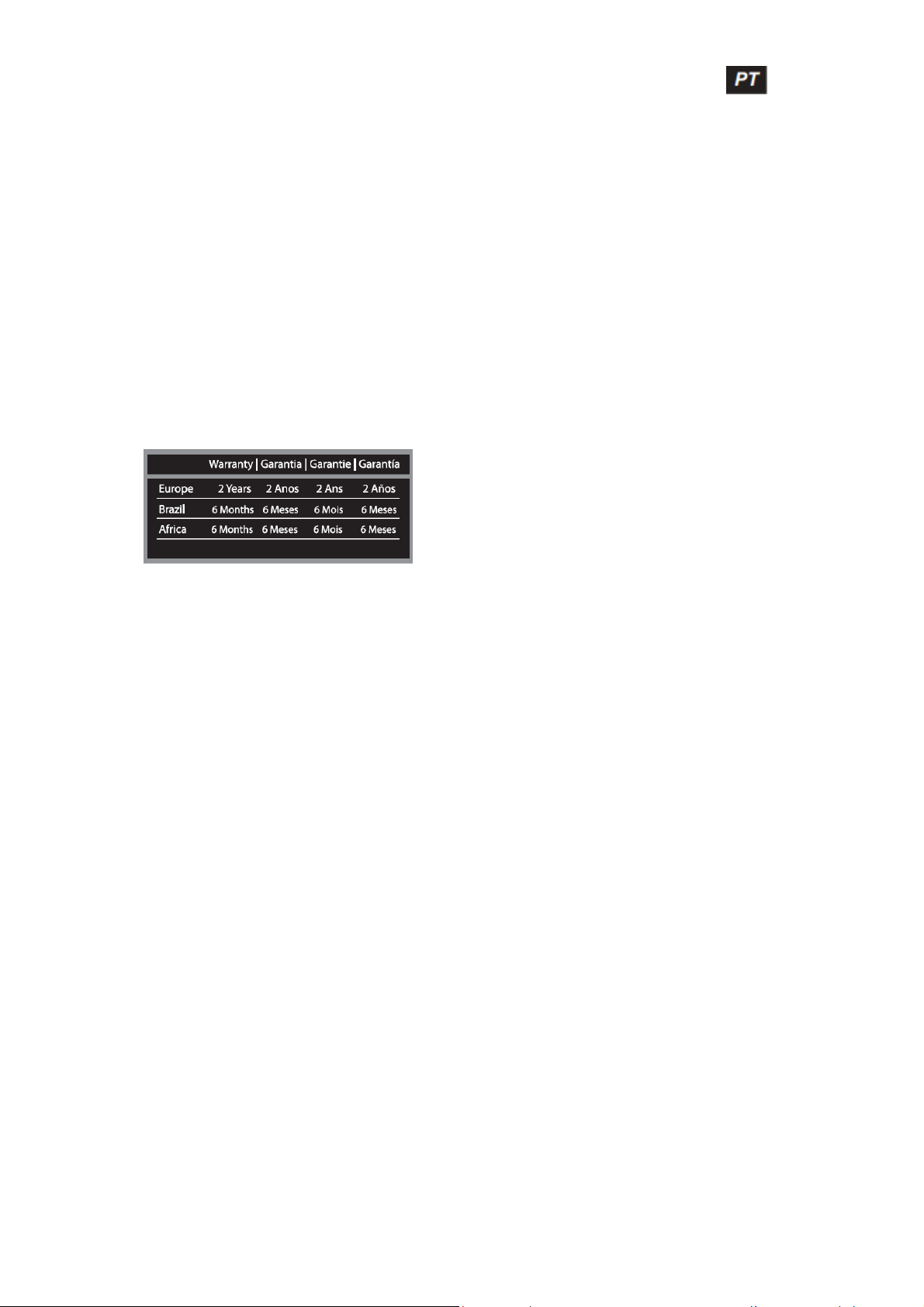
Manual GROWING Tablet GTQ1016
14. Garantia
Este produto Growing dispõe de garantia contra defeitos de fábrica.
O produto é um dispositivo electrónico sofisticado. A Growing recomenda
encarecidamente que consulte o manual de utilização e as instruções fornecidas com o
produto e relativas ao mesmo. Por sua vez, deverá ter em conta que o produto pode
incluir ecrãs de grande precisão, lentes de câmara e outras peças similares que podem
ser objecto de arranhões ou danos de outro tipo quando não são manipulados com
extremo cuidado. Esta Garantia não cobre em nenhum caso estas situações.
No quadro de garantia está explicito o tempo de garantia específico, onde adquira o
produto.
Quadro de Garantia
Política de Defeitos no LCD do tablet
Apesar dos padrões mais altos possível, a fabricação intricada de ecrãs “thin-film
transistor” (TFT) de cristais líquidos (LCD) poderá ainda assim produzir pequenas
imperfeições visuais. Estas imperfeições visuais não prejudicam a performance do seu
tablet. No entanto, a Growing irá fornecer o serviço de garantia para o ecrã TFT LCD do
seu tablet quando existam pelo menos:
Mais de 5 pontos brilhantes ou 8 pontos escuros (excluindo 8).
Estas condições de garantia para ecrãs TFT LCD são oferecidas pelos fabricantes de
TFT LCD.
A Growing irá no entanto, por sua vontade, reparar ou substituir o produto.
Por favor note: Um ponto brilhante é um píxel ou sub-píxel branco que está sempre ligado.
Um ponto escuro é um píxel ou sub-píxel preto que está sempre desligado.
A presente Garantia não cobre manuais de utilizador, software, configuração, conteúdos,
dados ou ligações de terceiros, incluídos ou descarregados no tablet, incluídos durante a
instalação, montagem, envio ou em qualquer outro momento da cadeia de entrega ou
adquiridos de outra forma pelo utilizador.
A Growing não garante que o software se ajuste às suas necessidades, funcione em
combinação com qualquer hardware ou software proveniente de um fornecedor
independente, nem que o funcionamento de qualquer software esteja livre de sofrer
interrupções ou erros, nem que qualquer defeito presente no software possa ser objecto
de rectificação ou ser rectificado.
A presente Garantia não cobre:
www.mygrowing.com
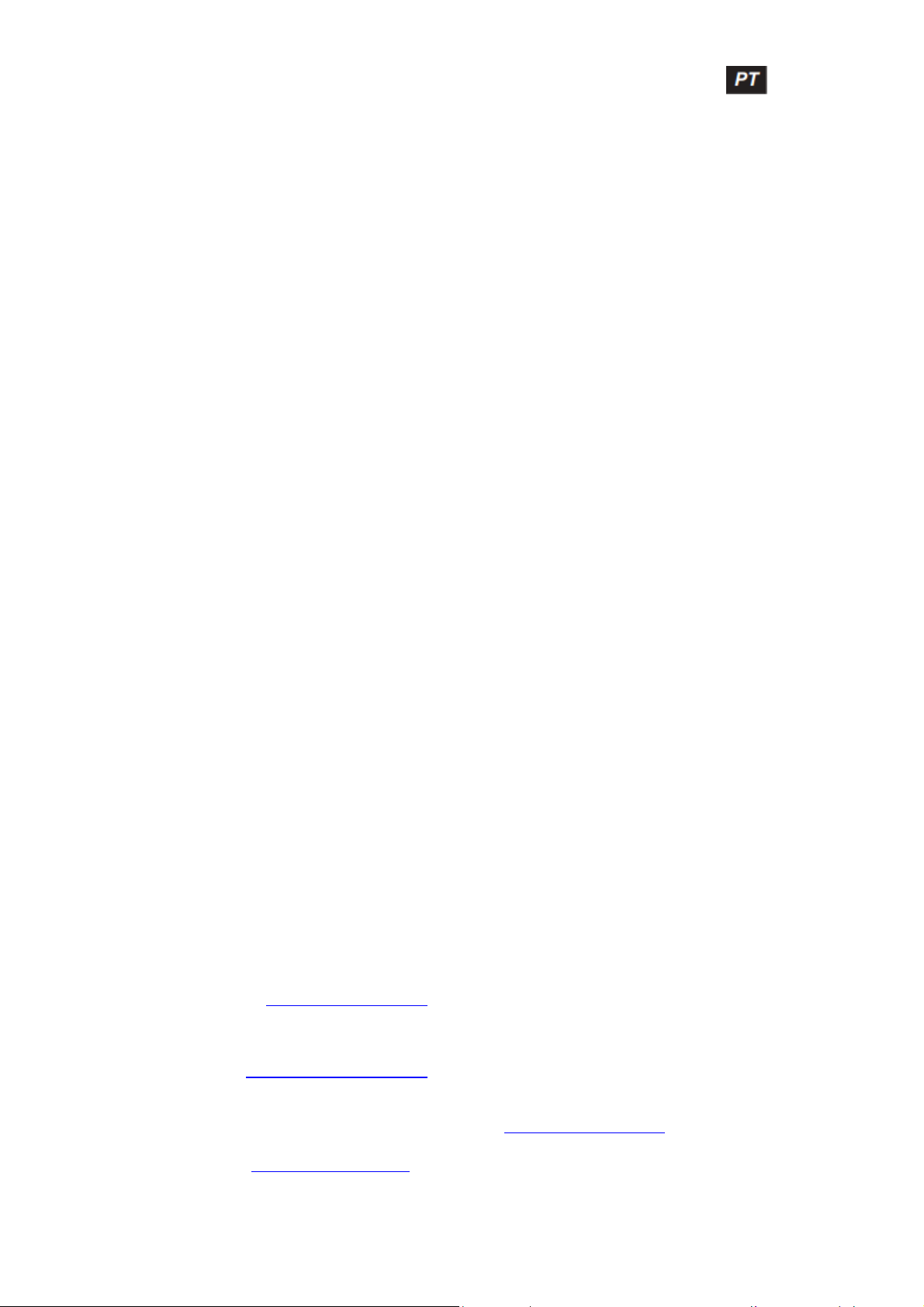
Manual GROWING Tablet GTQ1016
O desgaste normal (incluindo, sem carácter limitativo, o desgaste de lentes de câmaras,
baterias ou ecrãs).
Os defeitos causados por uma má manipulação (incluindo, sem carácter limitativo, os
defeitos causados por elementos afiados, dobramento, compressão ou quedas, etc.).
Os defeitos ou danos causados por uma má utilização do tablet, incluindo a utilização
contrária às instruções fornecidas pela Growing (por exemplo, as indicações do manual
de utilização do tablet).
Outros actos para além do controlo razoável da Growing.
Política de garantia da bateria
A bateria tem 6 meses de Garantia.
A presente Garantia não cobre os defeitos causados pelo facto da bateria ser submetida
a curto-circuito ou pelo facto dos selos de fecho da bateria, tablet ou as células terem sido
partidos ou apresentem indícios de manipulação, ou pelo facto da bateria ter sido
utilizada em equipamentos para os quais não foi especificada.
Outros avisos importantes
Relembramos-lhe que deverá realizar cópias de segurança ou conservar registos escritos
de todos os dados e conteúdos importantes armazenados no seu Produto, dado que
existe a possibilidade de perda de dados e conteúdos durante a reparação ou
substituição do mesmo.
Todas as peças do Produto ou outro s equipamentos substituídos pela Growing serão, a
partir desse momento, propriedade da Growing. Se o Produto não estiver coberto pelos
termos e condições da presente Garantia Limitada, a Growing e as companhias de
serviço autorizadas pela mesma reservam-se o direito de cobrar uma tarifa pela
mão-de-obra. Na reparação ou substituição do Produto, a Growing poderá utilizar
produtos ou peças novas, equivalentes a novas ou recondicionadas.
Para assistência a Growing dispões de vários canais:
• Contate o seu vendedor local.
• No site www.mygrowing.com em suporte dispomos da ferramenta para
suporte técnico “Helpdesk”.
• Directamente para a Growing através do telefone (+351 808 20 29 30) ou para
o mail 808202930@growing.pt.
Para assistência no Brasil contate para o telefone em São Paulo 08007776222,
demais regiões (11) 4979-6961 ou para o email sac@growing.com.br
• No site www.growing.com.br em suporte dispomos da ferramenta para suporte
técnico “Helpdesk”.
www.mygrowing.com
